PPT中的文本怎样转换为SmartArt图形
来源:网络收集 点击: 时间:2024-03-08【导读】:
当PPT中有多段文本时,可以将其转换为SmartArt图形,使得文字显示效果更加有逻辑。如图所示。工具/原料morePPT 2016(其他版本操作类似)方法/步骤1/6分步阅读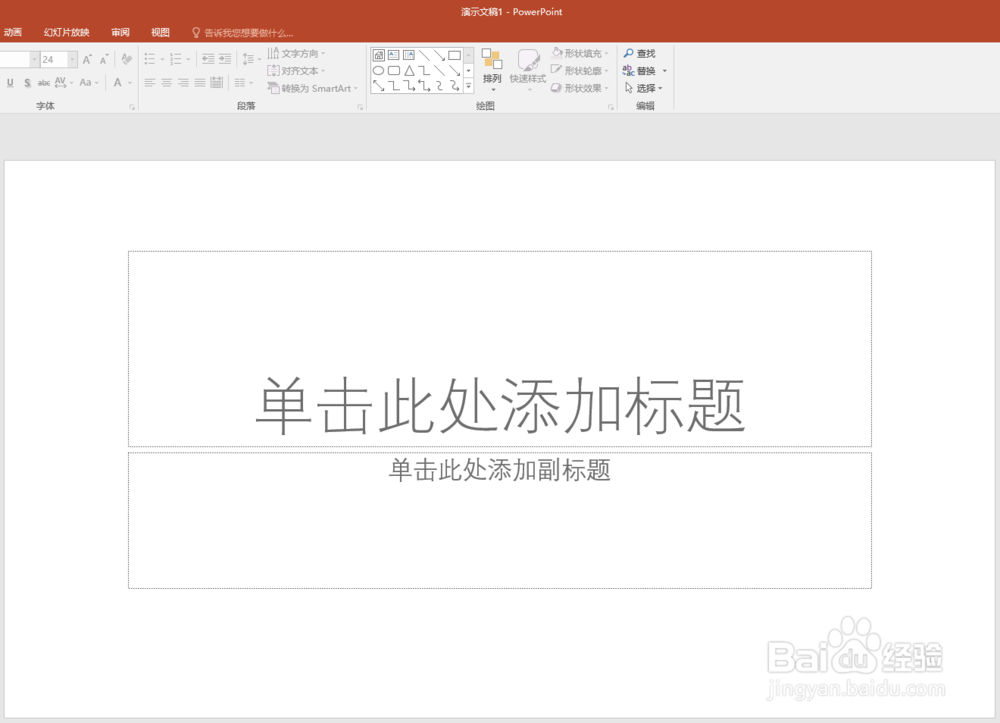 2/6
2/6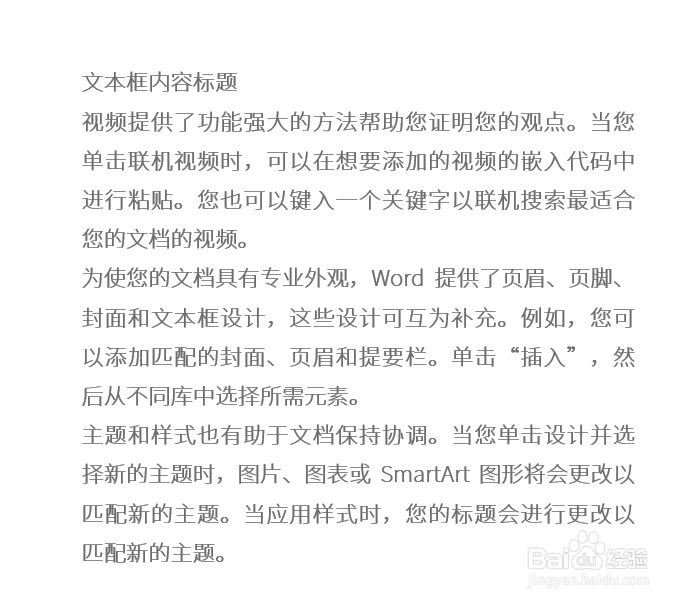 3/6
3/6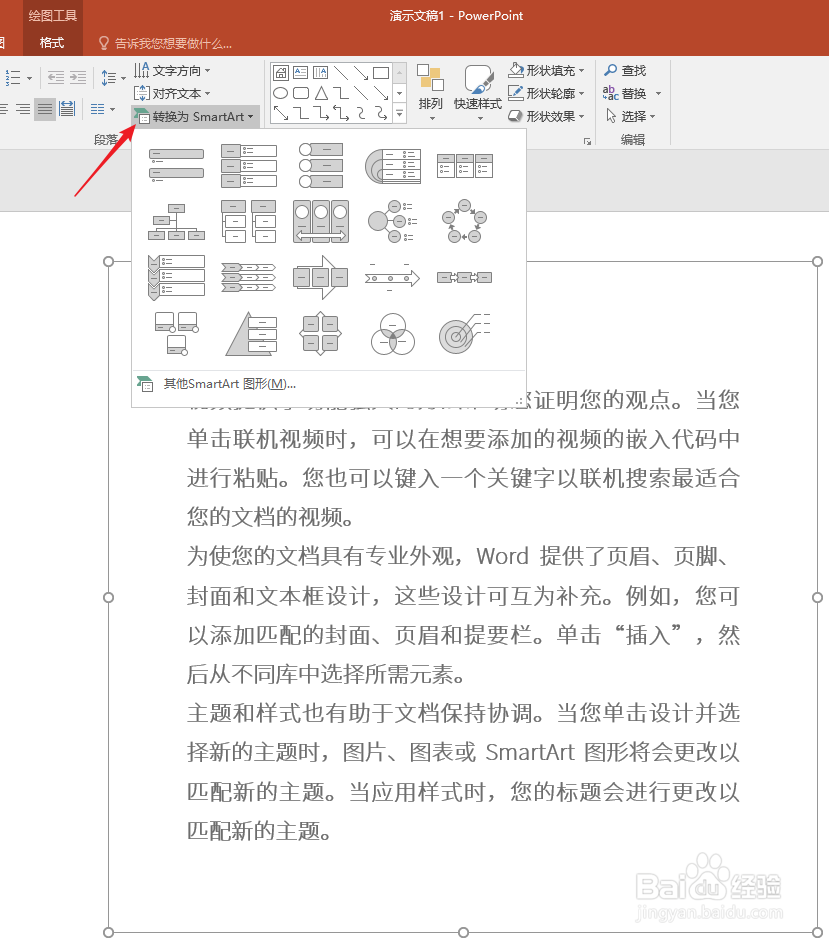 4/6
4/6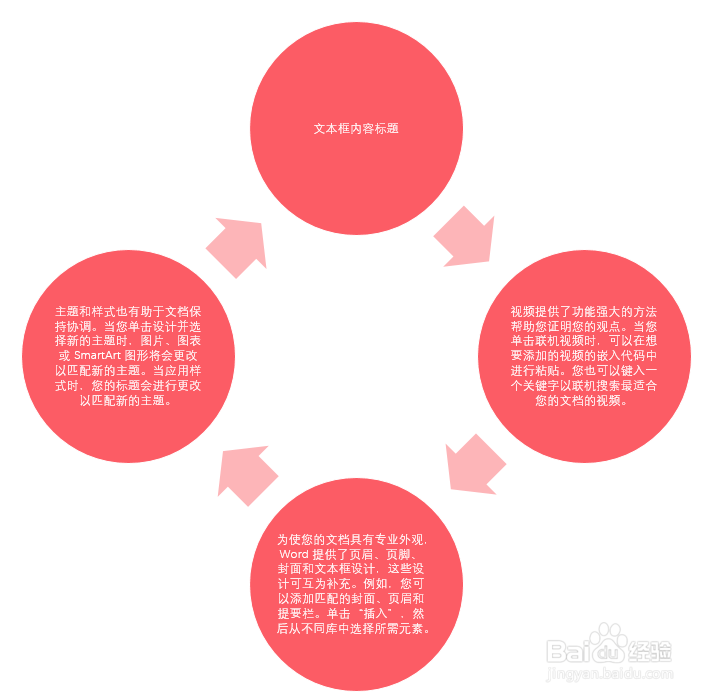 5/6
5/6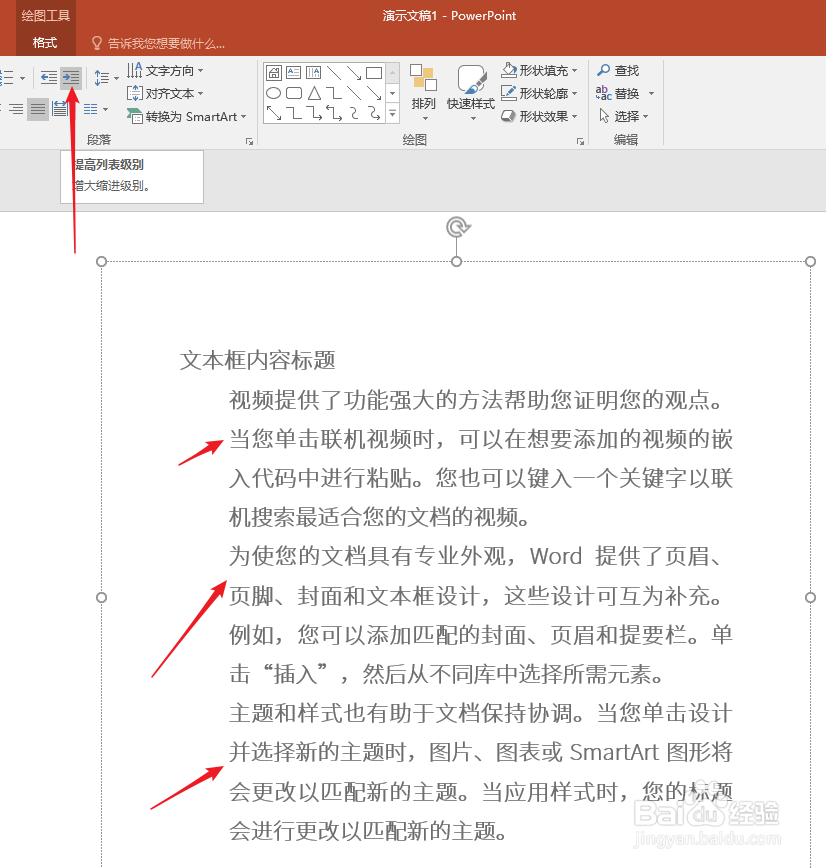 6/6
6/6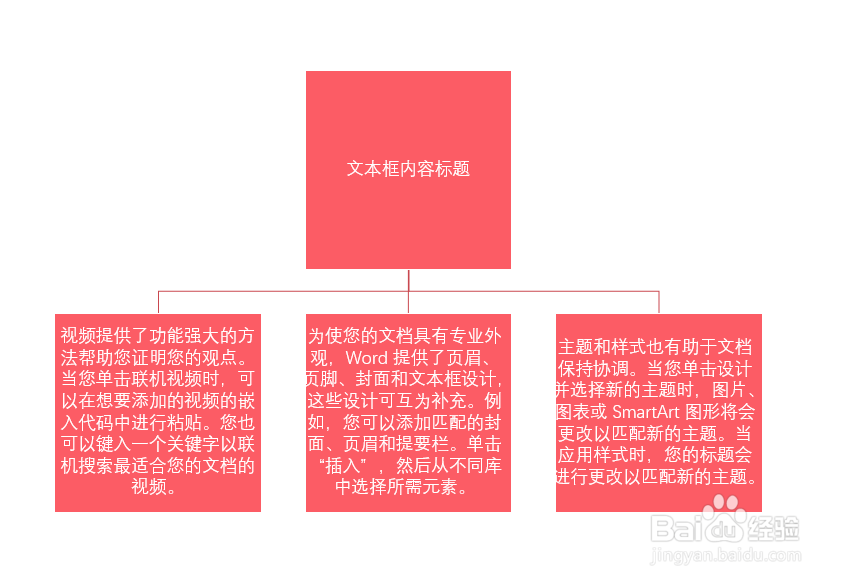 注意事项
注意事项
打开PPT,建立空白文档。
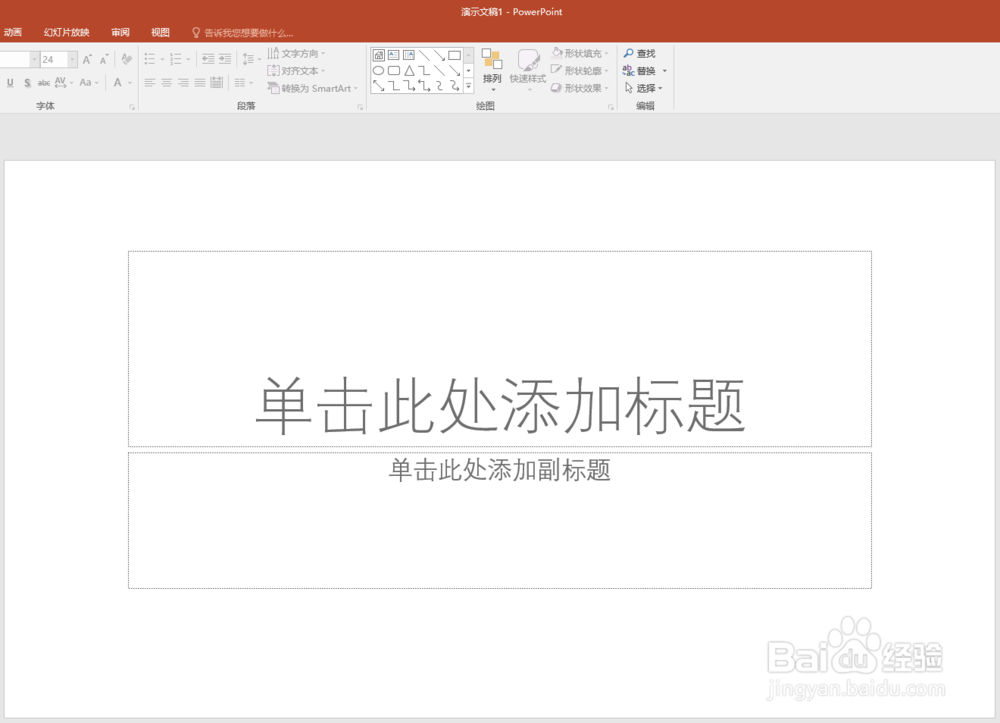 2/6
2/6在页面中插入一个文本框,并录入文字内容。
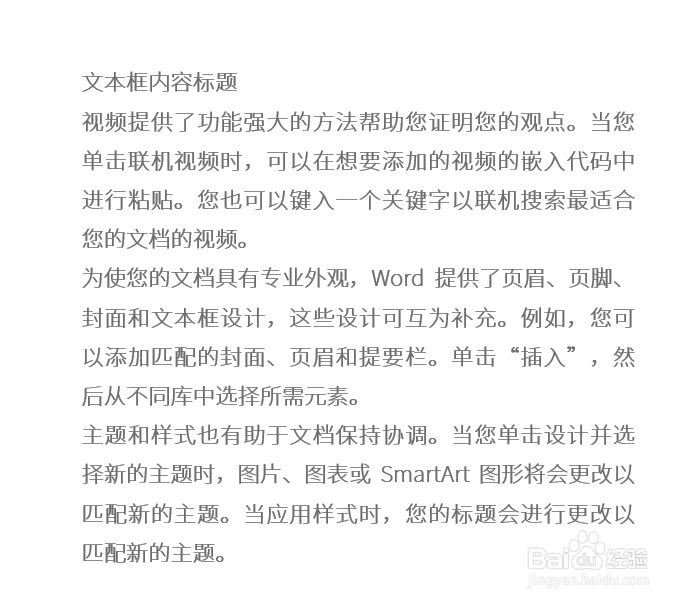 3/6
3/6文本框中的文字如果是同级别关系,则不需要对文字做其他处理,选中文本框,点击【开始】下的【转换为SmartArt】。
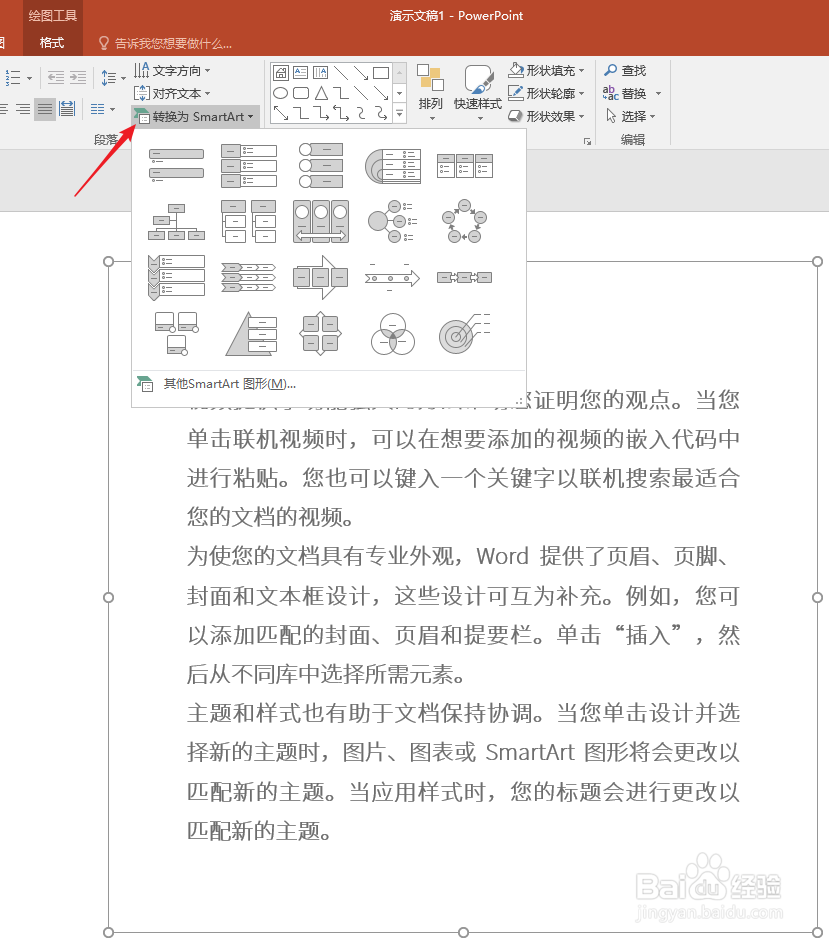 4/6
4/6选择其中的一种,即可将文字转换为SmartArt图形。
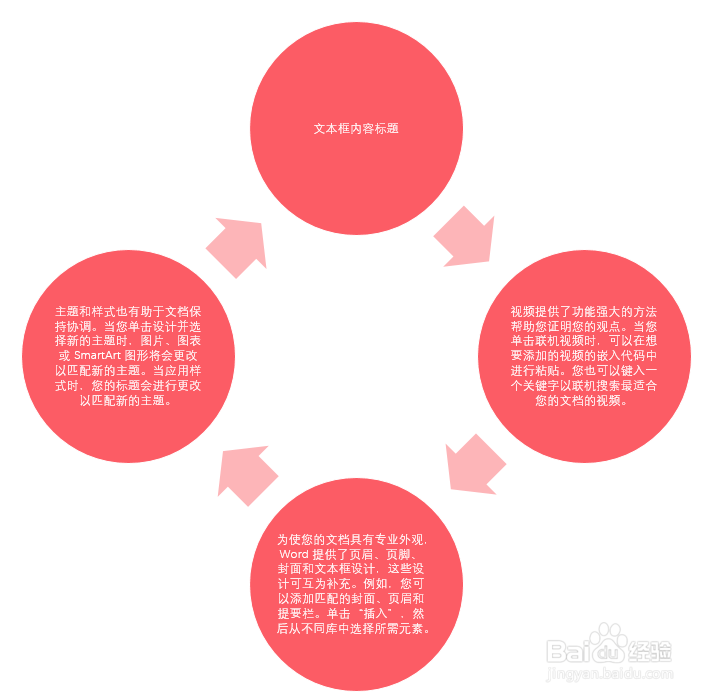 5/6
5/6但是,如果文本框中的文字具有总分的关系,比如第一段是标题,其余几段是正文,则在文本框中对正文使用右缩进。
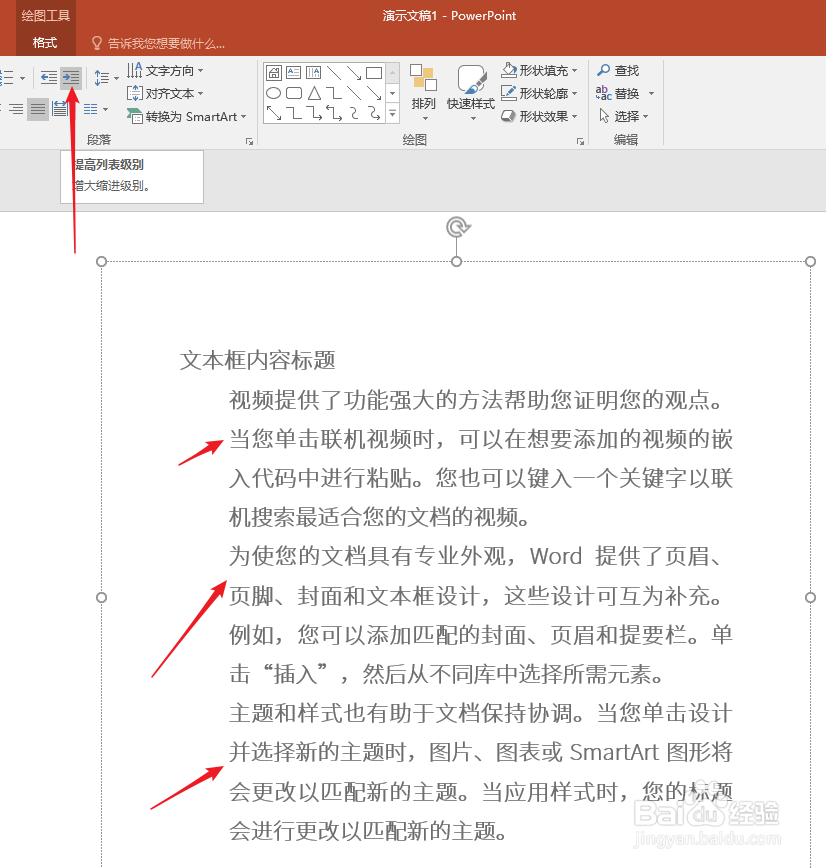 6/6
6/6这样,再点击【转换为SmartArt】,选择具有层次结构的图形,则第一段将自动转换为总起图形。
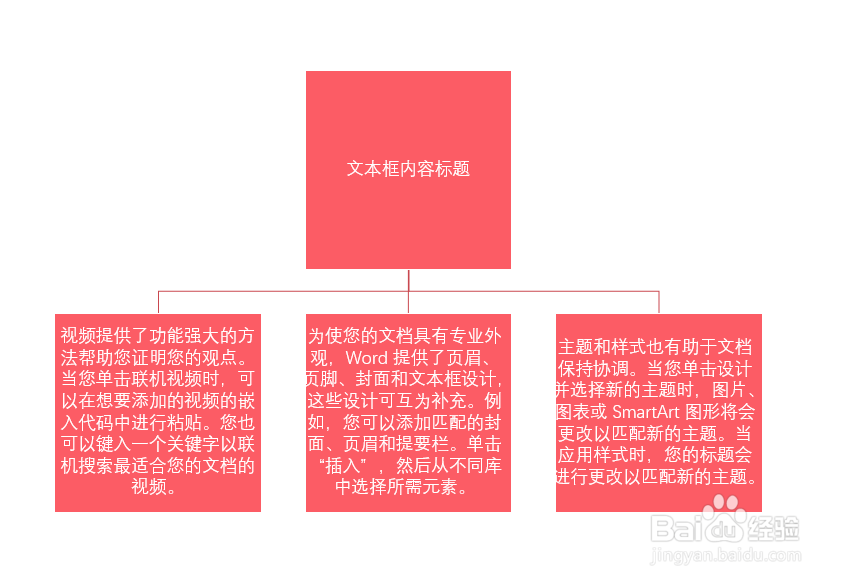 注意事项
注意事项本文根据个人经验编制,不当之处,欢迎交流。
若喜欢本经验,请投上一票鼓励一下,也可以分享到其他地方,让更多人看到。
谢谢阅读。
PPTSMARTART文字转换版权声明:
1、本文系转载,版权归原作者所有,旨在传递信息,不代表看本站的观点和立场。
2、本站仅提供信息发布平台,不承担相关法律责任。
3、若侵犯您的版权或隐私,请联系本站管理员删除。
4、文章链接:http://www.1haoku.cn/art_294524.html
上一篇:kmplayer 如何显示毫秒
下一篇:四川麻辣大头菜咸菜做法
 订阅
订阅